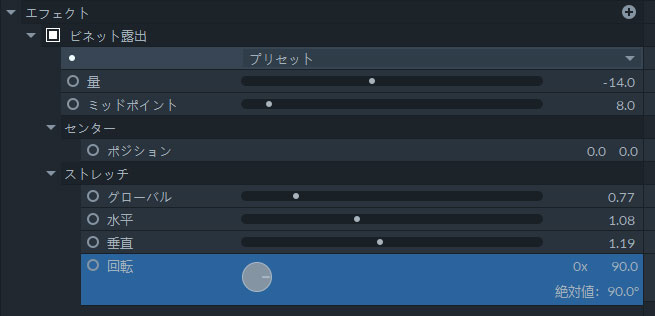カラーグレーディングフォルダには、ソフトウェアにインポートしたすべてのビデオの色を強調するためにエフェクトに使用できるビジュアルエフェクトが多数含まれています。ビデオの色のグレーディングを開始する前にビデオクリップのトリミングや切り取り、タイムライン上での順序の並べ替えなどの基本的なビデオ編集操作を完了してください。これにより、ビデオの最終カット全体で色調を合わせることができます。
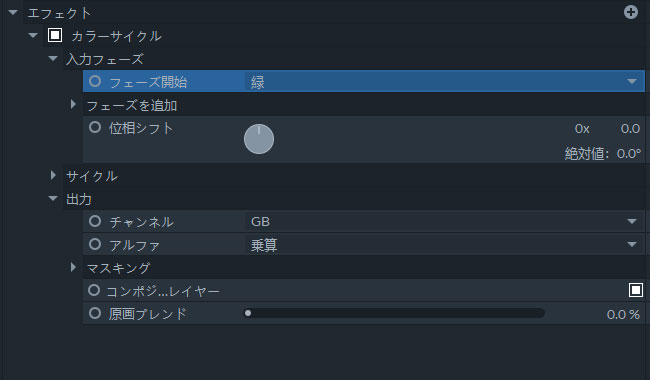
このエフェクトはカラーパレットからループを作成し、カラーサイクルをマッピングするためのソースとして使用するカラーチャンネルをコントロールしたり、エフェクトをイメージとブレンドしたりするためのプロパティを提供します。

曇ったショットを実際に記録された時刻に関係なく、簡単に夜景に変えることができます。このエフェクトを適用する動画はカラフルすぎたり、直接光源が無いものが適しています。
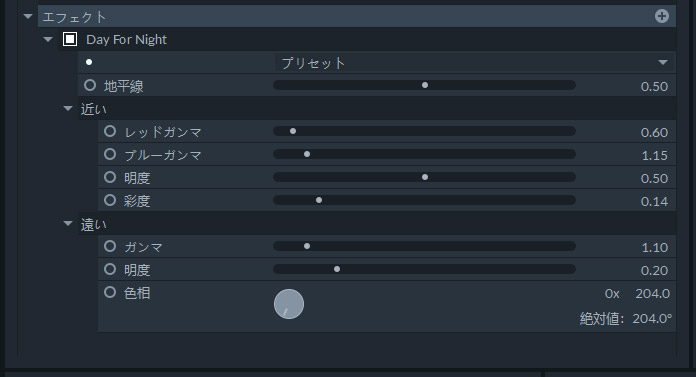
このエフェクトは、水平オプションでコントロールできるグラデーションを作成します。色は遠近機能を使用して操作できます。
地平線:近くの領域と遠い領域の間の分割が画像内のどこにあるかを決定するために使用されます。
近距離
遠距離
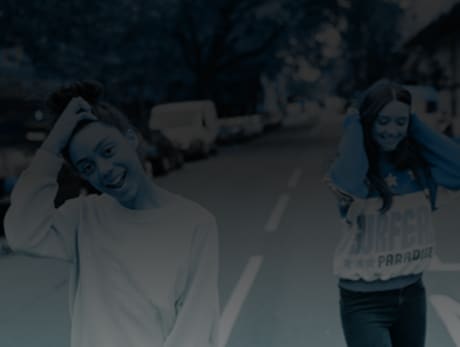

このエフェクトをビデオクリップに適用すると、特定のレイヤーに新しい色相値をすばやく設定するのに役立ちます。色相の色付けエフェクトには多数のプリセット値がありますが、最大の視覚エフェクトを得るために色相の強さ、彩度、明度の各プロパティをカスタマイズすることもできます。

310マゼンタや240ブルーなど、プリセットの色相値で、このエフェクトを適用すると映像の色相値を自動的に変更することができます。色シフトの回転ホイールを使用すると、ビデオクリップの色相値をカスタマイズしながら、カラースペクトル全体を確認できます。彩度と明度は、色相の強度と明るさを微調整するために使用できます。

このエフェクトが適用されたビデオクリップの色を反転することにより、ネガティブイメージを作成します。反転エフェクトには追加のプロパティは含まれていません。エフェクトを適用した後でクリップの明るさや彩度を調整する必要があります。

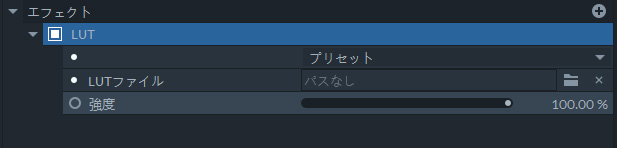
LUTファイルを使うと、ハリウッド映画で使われているような特定のフィルムの色調の設定を再現し、動画ファイルの色彩を変更することが可能です。プリセットで搭載されているライブラリからLUTを選択するか、業界標準のLUTファイルを読み込んで使用できます。もとのクリップにLUTファイルが反映される強弱の度合いを調整することもできます。
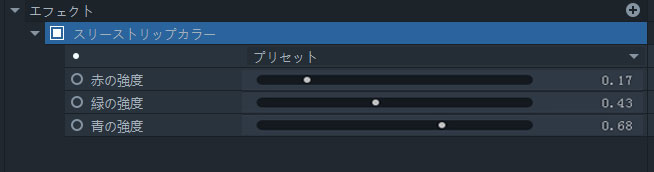
カラーシネマの初期の頃に使われていた、レッド、グリーン、ブルーの色を強調し、豊かにするテクニックを再現しています。このエフェクトでは、強い青や強い黄色などのプリセットが多数用意されていますが、緑、青、または赤の色の強度を手動で引き上げることができます。このオプションは適度に使用してください。色の強度が高いと、ビデオのリアリズムの錯覚が働かない可能性があります。

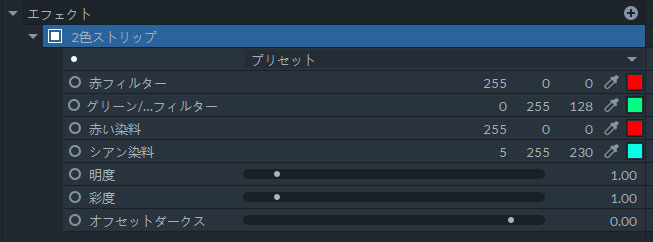
ビデオクリップに適用し2色ストリップ処理のシミュレーションを作成します。フィルタのプロパティは、カメラのセンサーが敏感な色を模倣し、動画を2色に減らします。一方、染料設定は動画を再描画して3色バージョンに変換します。

ハロウィーンまたはアイシーのプリセットは、各エフェクトの設定にデフォルト値を提供します。プロジェクトで使用するビデオクリップにさまざまな色の組み合わせを試すことができます。
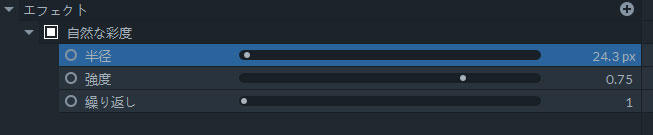
ビデオクリップの色をより鮮やかに見せ、画像の局所的なコントラストを上げることでエッジの詳細を強調します。

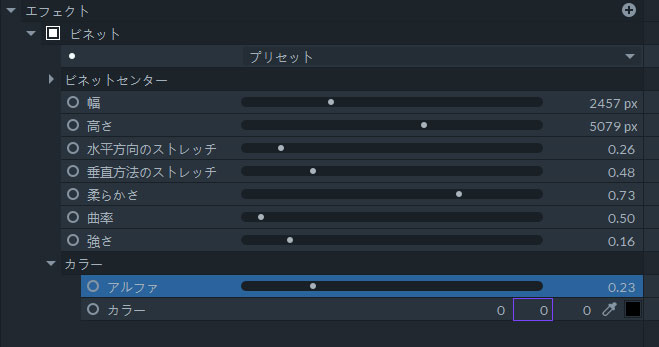
ビネットエフェクトはビデオクリップの縁に通常黒いオーバーレイを追加しますが、ビネットの色はエフェクトのプロパティで簡単に変更できます。さらに柔らかさ、曲率、およびエフェクトが提供する他のすべての設定をカスタマイズすることができます。 HD VintageやHD Softなどのプリセットを使用して、視覚的なエフェクトを高めることができます。
ビネットエフェクトのようにオーバーレイを適用する代わりに、ビネット露出エフェクトを使用すると、ビデオの露出を操作してビネットを作成できます。他の多くのプリセットの中でも、露出オーバーまたはモデレートは、広範囲のビデオ編集設定で利用できますが、各プリセットを手動で調整するオプションを使用することもできます。ソース動画でハローエフェクトを作成したり、不要なケラレの影響を減らしたりすることは、ビネット露出エフェクトを使用できる多くのコンテキストの一部の機能です。